ipconfig命令,详细教您ipconfig命令怎么使用
- 分类:win10 发布时间: 2018年07月02日 10:48:18
在电脑中通过命令提示符执行命令ipconfig可以查询电脑ip、mac等配置信息。ipconfig命令是调试计算机网络的常用命令,通常大家使用它显示计算机中网络适配器的IP地址、子网掩码及默认网关。下面,小编跟大家介绍ipconfig命令的使用技巧。
ipconfig可以让用户了解你的计算机是否成功的租用到一个IP地址,如果租用到则可以了解它分配到的是什么地址。此命令也可以清空DNS缓存。了解计算机当前的IP地址、子网掩码和缺省网关。下面,小编将ipconfig命令的使用方法告诉大伙。
ipconfig命令怎么使用
在我们的电脑上按win+R键,打开运行,输入cmd,点击确定,进去命令提示符
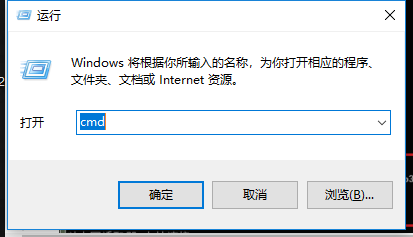
命令电脑图解-1
进去命令提示符之后,我们输入ipconfig,按回车键,进行查看电脑的ip地址
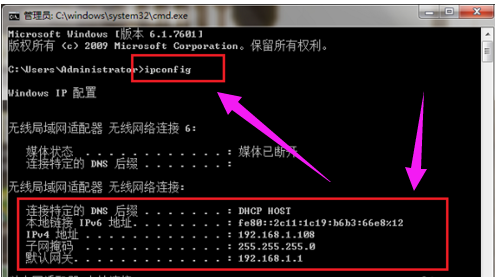
ipconfig电脑图解-2
输入ipconfig /all命令,按回车键,进行查看电脑的ip地址,mac地址,其他网卡信息
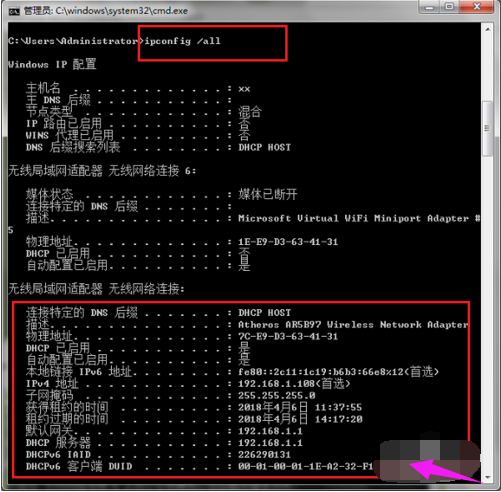
ipconfig电脑图解-3
输入ipconfig /release命令,按回车键,进行释放电脑的ip地址,这时候会断一会儿网,会自动重新获取ip地址
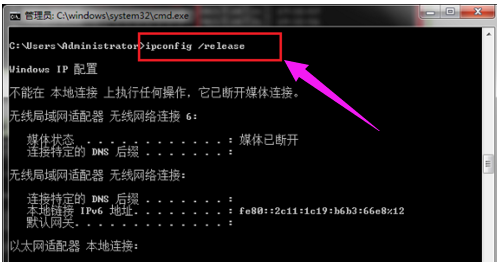
ipconfig电脑图解-4
输入ipconfig /renew命令,按回车键,可以进行重新获取ip地址
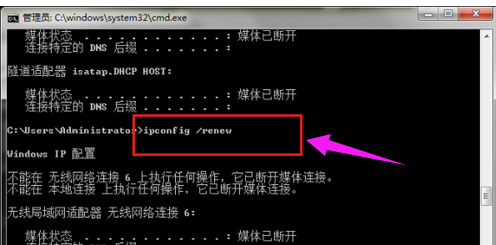
命令提示符电脑图解-5
输入ipconfig /flushdns命令,按回车键,可以进行刷新DNS缓存
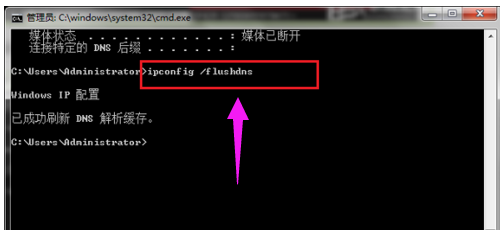
命令提示符电脑图解-6
以上就是ipconfig命令的使用方法了。
猜您喜欢
- 怎么重装系统win10的详细教程..2022/01/28
- 小编教你win10推送没收到2017/10/19
- 小编详解uefi安装win10系统方法..2018/11/22
- 小编告诉你罗技g300s支持win10吗..2021/02/16
- 详解电脑开机桌面什么都没有怎么办..2019/04/16
- 虚拟机怎么用,详细教您vmware虚拟机怎..2018/08/04
相关推荐
- 教你win10更新并关机怎么取消.. 2021-09-02
- cad正负号,详细教您cad正负号怎么输入.. 2018-07-28
- win10怎样更新windows节能模式.. 2022-02-23
- 详细教您win10更新的解决方法.. 2019-04-10
- 详解安装win10系统盘需要多大.. 2021-09-04
- win10电脑重装系统教程 2022-06-06




 粤公网安备 44130202001059号
粤公网安备 44130202001059号